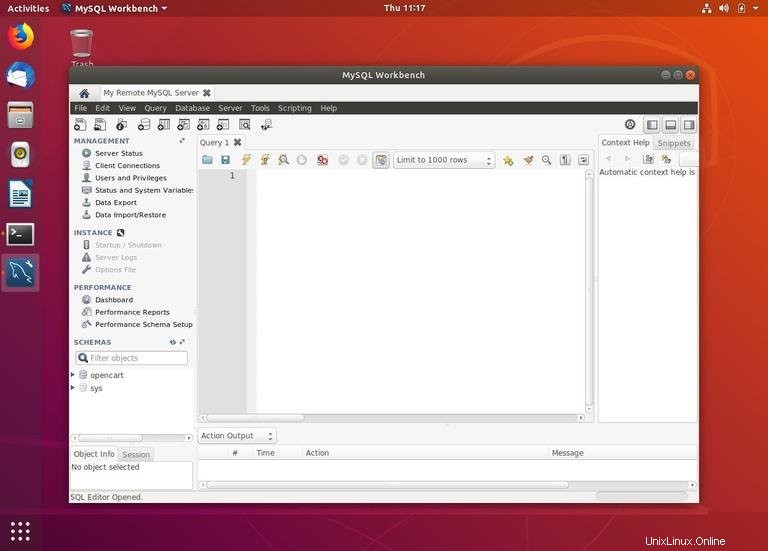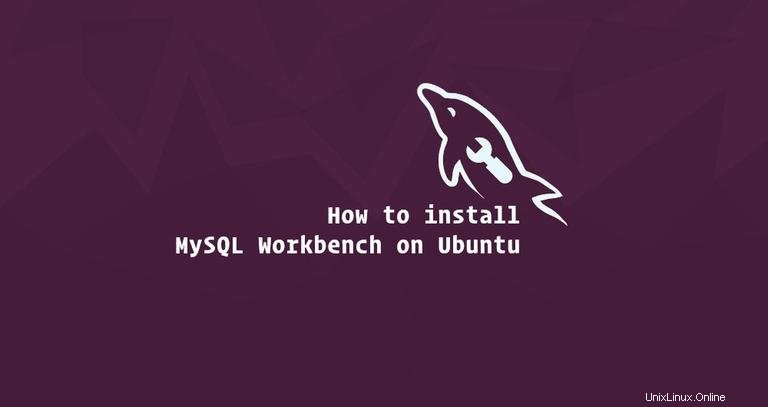
MySQL Workbenchis è un'applicazione grafica multipiattaforma per amministratori e architetti di database MySQL. Include strumenti per la gestione di database e utenti, la creazione e l'esecuzione di query SQL, la configurazione dei server, l'esecuzione di backup, l'esecuzione di migrazioni e molto altro.
In questo tutorial, ti mostreremo come installare e utilizzare MySQL Workbench su Ubuntu 18.04. Le stesse istruzioni si applicano per Ubuntu 16.04 e qualsiasi distribuzione basata su Ubuntu, inclusi Linux Mint, Kubuntu e OS elementare.
Prerequisiti #
Prima di continuare con questo tutorial, assicurati di aver effettuato l'accesso come utente con privilegi sudo.
Installazione di MySQL Workbench su Ubuntu #
L'installazione di MySQL Workbench su Ubuntu è un processo piuttosto semplice. Aggiorna l'indice dei pacchetti e installa il pacchetto MySQL Workbench:
Il pacchetto MySQL Workbench che è disponibile nei repository predefiniti di Ubuntu potrebbe non essere sempre l'ultima versione.sudo apt updatesudo apt install mysql-workbench
Avvio di MySQL Workbench #
Ora che MySQL Workbench è installato sul tuo sistema Ubuntu puoi avviarlo dalla riga di comando digitando mysql-workbench oppure facendo clic sull'icona MySQL Workbench (Activities -> MySQL Workbench ).
Quando avvii MySQL Workbench per la prima volta, dovrebbe apparire una finestra come la seguente:
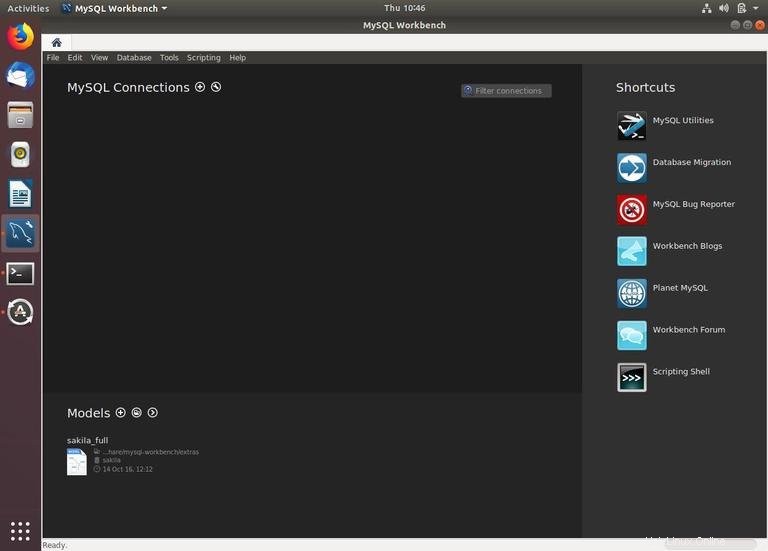
Utilizzo di MySQL Workbench #
Una delle funzionalità più utili di MySQL Workbench è che consente di configurare facilmente il tunneling SSH su server locali e remoti. In questo modo non è necessario esporre il server MySQL al mondo esterno, è necessario solo un accesso SSH al server remoto.
Per aggiungere una nuova connessione, fai clic sul segno più cerchiato ⊕ accanto a "Connessioni MySQL".
Si aprirà una nuova finestra "Modulo di configurazione di una nuova connessione". In questo esempio, ci collegheremo a un server remoto tramite SSH. Immettere un nome significativo nel campo "Nome connessione" e selezionare Standard TCP/IP over SSH dal menu a discesa "Metodo di connessione".
- In "SSH hostname", inserisci il nome host o l'indirizzo IP del server seguito dalla porta SSH.
- Inserisci il tuo "Nome utente SSH" remoto. Per l'autenticazione, puoi utilizzare la password utente o una chiave SSH.
- Lascia il valore predefinito del campo "MySQL Hostname"(127.0.0.1).
- Inserisci le tue credenziali di accesso al database remoto nei campi "Nome utente" e "Password".
Al termine, fai clic sul pulsante "Test connessione".
Se è la prima volta che ti connetti al server tramite SSH, vedrai un messaggio del tipo "Impronta digitale del server SSH mancante", fai clic su "Continua".
Se il test ha esito positivo vedrai qualcosa del genere:
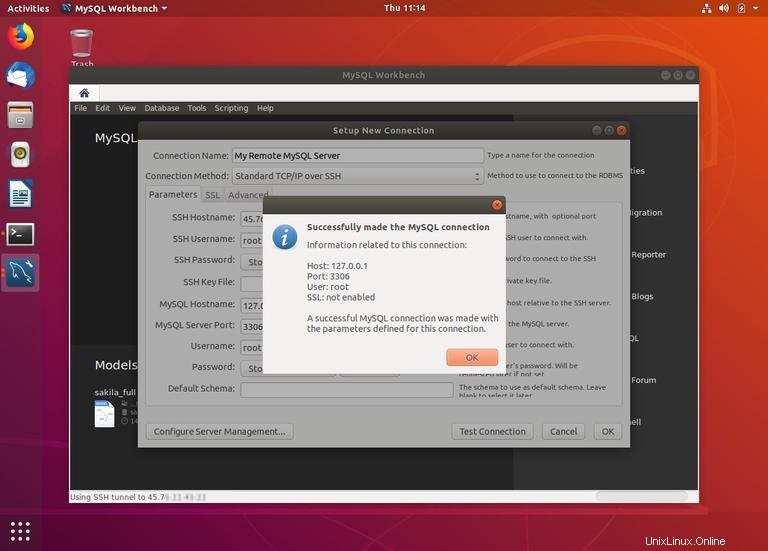
La nuova connessione verrà mostrata nella pagina iniziale di MySQL Workbench. Fare doppio clic su di esso per connettersi.
Una volta connesso, dovresti qualcosa come di seguito incluso un elenco di tutti i database nella sezione Schema: